Fonctionnalité de la carte SD sur Xiaomi Redmi 4A

Fonctionnalités d’une carte SD sur votre Xiaomi Redmi 4A
Une carte SD étend l’espace de stockage pour tous les types de fichiers sur votre téléphone mobile, ainsi que sur d’autres appareils électroniques.
Il existe plusieurs types de cartes mémoire et la capacité de stockage des cartes SD peut également varier.
Mais quelles sont les fonctions d’une carte SD ?
Quels sont les différents modèles ?
Il existe trois types de cartes SD : la carte SD normale, la carte microSD et la carte mini SD.
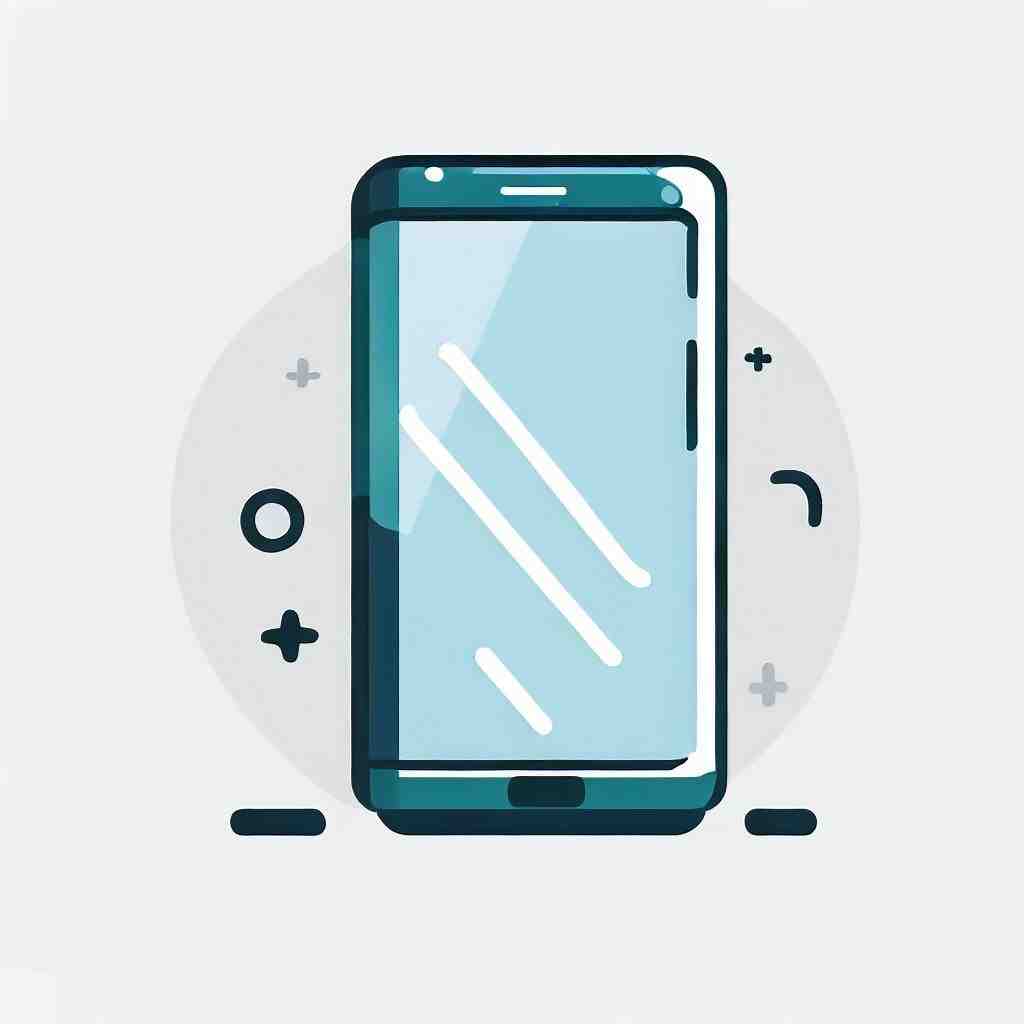
- Carte SD normale. La carte SD a à peu près la taille d’un timbre.
Il y en a aussi d’autres qui ont un module wifi intégré.
- Carte MicroSD. La carte microSD a une taille de 11 mm × 15 mm × 1,0 mm. En utilisant un adaptateur, elle a désormais la même taille que la carte SD normale.
Elle peut alors être connectée avec votre ordinateur pour transférer les fichiers stockés qui se trouvent sur cette carte.
Elle est utilisée pour la plupart des smartphones.
- Carte Mini SD. La carte mini SD a une taille de 20 mm × 21.5 mm × 1.4 mm. Elle peut également être utilisée avec un adaptateur.
Autres différences
De plus, on différencie entre les cartes SD, SDHC et SDXC. La différence est surtout la capacité de stockage.
De plus, les cartes SDHC et SDXC sont les successeurs de la carte SD.

- Carte SDHC. La carte SDHC a une capacité de stockage allant jusqu’à 32 Go. Elle a les mêmes dimensions que la carte SD. Principalement elle sert à l’usage des appareils photo numériques.
- Carte SDXC. La carte SDXC a une mémoire allant jusqu’à 2048 Go.
Nous vous recommandons de vous renseigner laquelle est compatible avec votre appareil avant d’acheter une carte SD pour votre téléphone portable.
Les fonctions des cartes SD sur votre Xiaomi Redmi 4A
Vous avez appris justement quels modèles différents existent, mais à quoi sert une carte SD et quelles sont ses fonctions ?
Formater la carte SD
Depuis l’appareil vous pouvez saisir combien d’espace libre il reste et quels fichiers utilisent combien d’espace de stockage.
Si vous formatez votre carte SD, les données seront supprimées, il faut donc sauvegarder toutes les données avant de formater si vous souhaitez les conserver.
Comment effectuer le formatage ?
- Accédez au menu de votre smartphone, puis aller sur « Paramètres ».
- Cliquez ensuite sur « Stockage ». Ensuite vous pouvez voir combien d’espace est occupé sur votre appareil ainsi que sur la carte SD.
- Appuyez sur « Formater la carte SD » ou « Effacer la carte SD ». Cela dépend de votre version Android.
Restaurer la carte SD
Il peut y avoir des erreurs sur la carte SD qui la rendent illisible.
Vérifiez d’abord si la surface de contact de la carte mémoire est sale.
Si c’est le cas, nettoyez-la avec un coton-tige.
Il se peut aussi que le bouton de verrouillage de la carte soit activé et que vous n’ayez donc pas accès à vos fichiers.
Pour restaurer des fichiers sur la carte SD, vous pouvez télécharger un programme sur votre ordinateur.
Nous vous recommandons Recuva que vous pouvez télécharger ici.
Comment fonctionne la restauration avec « Recuva » ?
- Connectez la carte mémoire à l’ordinateur à l’aide d’un adaptateur.
- Suivez maintenant les instructions affichées sur le logiciel.
- Lorsqu’on vous le demande, sélectionnez « Sur ma carte mémoire ». Vous pouvez maintenant lancer la recherche.
- Si la recherche échoue, vous avez toujours la possibilité de cliquer sur « Analyse approfondie » pour continuer la recherche.
- Après, les données que vous avez trouvées seront affichées et vous pourrez les restaurer.
Nous espérons vous avoir apporté les fonctionnalités d’une carte SD sur Xiaomi Redmi 4A.
Comment accéder au contenu de la carte SD Android ?
– Sur votre appareil Android, ouvrez Files by Google .
– En bas à gauche, appuyez sur Nettoyer .
– Les appareils utilisés et l’espace de stockage disponible s’affichent en haut de l’écran. Si votre téléphone dispose d’une carte SD, l’espace de stockage de celle-ci est également indiqué.
Pourquoi je ne peux pas déplacer mes applications sur la carte SD ?
Pourquoi ne puis-je pas déplacer certaines applications vers la carte SD ? Certaines applications sont conditionnées par les développeurs pour résider sur le stockage interne.
De plus, certains fabricants de téléphones et opérateurs de téléphonie mobile choisissent de « désactiver » cette fonctionnalité.
Comment utiliser une carte SD sur Redmi ?
Sélectionnez n’importe quelle application, allez dans ses paramètres de « Stockage » et appuyez sur le bouton « Changer » à côté de la fonction de stockage.
C’est tout ! A partir d’ici, vous pouvez déplacer l’application vers la carte SD sur Xiaomi en sélectionnant la fonction carte SD au lieu du stockage interne.
Comment autoriser la carte SD sur Xiaomi ?
– Sur votre appareil Xiaomi, ouvrez l’application Paramètres.
– Sélectionnez Stockage.
Carte SD.
– Pour ouvrir la carte SD, sélectionnez Fichiers.
Une seule fois.
– En haut à droite, sélectionnez Menu. Paramètres de stockage.
– Pour formater la carte SD, sélectionnez Formater.
Formater la carte SD.
Comment faire pour mettre les applications sur la carte SD ?
– Allez dans le menu «Paramètres».
– Sélectionnez «Apps».
– Touchez «Avancé» puis «Autorisations de l’application».
– Touchez «Stockage».
– Choisissez l’application que vous souhaitez stocker sur votre carte SD.
– Touchez «Déplacer» puis «Carte SD». Vous pouvez aussi choisir directement «Déplacer sur la carte SD».
Xiaomi Redmi 4A : 2 SIM avec carte micro SD en même temps
8 questions annexes
Comment forcer une application à s’installer sur la carte SD ?
– Ouvrez les paramètres de votre smartphone.
– Sélectionnez la rubrique Options pour les développeurs.
– Appuyez sur le bouton tout en haut pour activer le menu des options cachées.
– Cliquez sur le bouton OK dans la fenêtre pop-up activer les paramètres de développement.
Pourquoi je ne vois pas ma carte SD ?
Lorsque la carte mémoire ne s’affiche pas et ne peut pas être détectée par un téléphone portable Android ou un PC, vous pouvez essayer d’exécuter l’outil Gestion du disque pour l’afficher sur le PC et lancer la commande CHKDSK pour corriger les erreurs internes.
Comment passer du stockage interne vers carte SD ?
– Sur votre appareil Android, ouvrez Files by Google.
– En bas à gauche, appuyez sur Nettoyer .
– Sur la carte « Déplacer vers la carte SD », appuyez sur Sélectionner des fichiers.
– Sélectionnez les fichiers à déplacer.
– Appuyez sur Déplacer vers la carte SD.
Comment aller dans le stockage interne ?
– Supprimer des photos.
– Supprimer des films, de la musique et d’autres contenus multimédias téléchargés.
– Supprimer des applications et les données associées.
– Supprimer ou déplacer des fichiers.
Comment accéder au stockage interne Samsung ?
– 1 Rendez-vous dans les paramètres de votre smartphone.
– 2 Sélectionnez le menu Batterie et maintenance appareil.
– 3 Puis appuyez sur Stockage.
– 4 Balayez ensuite votre écran vers le bas pour afficher les fichiers dupliqués et volumineux comme ci-dessous.
Comment basculer les photos de la galerie sur la carte SD ?
– 1 Ouvrez l’appareil photo.
– 2 Allez dans les « Paramètres » de l’appareil photo.
– 3 Appuyez sur « Emplacement de stockage ».
– 4 Sélectionnez la carte SD.
Où trouver mon stockage interne ?
– Sur votre téléphone ou tablette Android, ouvrez l’application Google One .
– En bas de l’écran, appuyez sur Espace de stockage.
– Sous « Espace de stockage utilisé », consultez l’espace de stockage consommé par chaque produit.
Où se trouve le stockage interne sur Samsung ?
1 Accéder aux applications Faites glisser l’écran du bas vers le haut.
– —————————————————————————————————————————————————————————
5 Sélectionner l’icône options
6 Choisir Paramètres de stockage
7 Visualiser les informations sur la capacité mémoire Le mobile affiche la capacité mémoire restant sur le mobile et sur la carte mémoire (carte SD) si celle-ci est insérée.
Vous pouvez également consulter nos autres articles :
- Comment sauvegarder des SMS sur Xiaomi Redmi 4A
- Comment localiser Xiaomi Redmi 4A
- Comment transférer de la musique vers Xiaomi Redmi 4A
